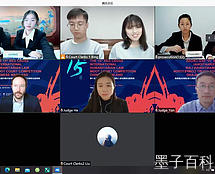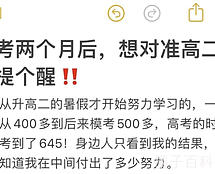WPSoOffice怎么弄表格?
表格在办公文档中起着至关重要的作用,能够整理和展示数据,使信息更加清晰明了。WPSoOffice作为一款功能强大的办公软件,提供了丰富的表格编辑功能,方便用户进行表格的创建和编辑。
步骤一:打开WPSoOffice
首先,双击打开WPSoOffice软件,进入主界面。如果尚未安装,可以在官方网站上下载并进行安装。点击“新建文档”或选择“表格”模板,即可创建一个新的表格文件。
步骤二:创建表格
在新建的表格文件中,可以通过多种方式创建表格。点击“插入”选项卡,在“表格”组中选择“插入表格”命令,弹出表格创建对话框。在对话框中输入表格的行数和列数,点击“确定”即可创建一个空白表格。
步骤三:编辑表格
创建表格后,可以对表格进行编辑。首先,可以调整表格的大小和边框样式,通过选中表格后右键点击“表格属性”命令进行设置。其次,可以对表格进行内容的输入和删除,通过点击某个单元格即可进行编辑。还可以对表格的字体、颜色、对齐方式等进行格式化操作。通过选中需要格式化的单元格后,点击“格式”选项卡中的相应命令进行设置。
步骤四:保存和导出表格
当表格编辑完成后,可以点击“文件”选项卡,选择“保存”命令进行保存。WPSoOffice支持多种格式的表格文件,可以根据需求选择保存为WPS表格、Excel等格式。如果需要将表格导出为其他格式,可以选择“文件”选项卡中的“导出”命令,选择目标格式后点击“保存”即可完成导出。
通过以上步骤,您可以轻松地在WPSoOffice中创建和编辑表格,实现数据的整理和展示。同时,WPSoOffice还提供了更多高级的表格功能,如公式计算、数据排序、筛选和合并等,可根据需要进一步探索和应用。